Reklāma
Kopš sāku rakstīt vietnē MakeUseOf, esmu izvirzījis mērķi rakstīt par Mac automatizāciju, izmantojot katru iespēju. Jūs redzat, es domāju, ka kvalificēti izstrādātāji (kuriem mēs visi esam parādā tik lielu pateicību) nedrīkst būt vienīgie, kas var vadīt savus datorus ar automatizācijas hakeriem un programmām. Mēs visi esam pelnījuši, lai lietas padarītu ātrākas un efektīvākas mūsu Mac datoros, un Apple to ir paveicis ar savu viedās mapes Vienkārši veidi, kā sakārtot failus operētājsistēmā Mac Lasīt vairāk , albumus Kā izveidot svarīgus viedos albumus savai iPhoto bibliotēkai Lasīt vairāk , un atskaņošanas sarakstus, kā arī programmu Automator.
Iepriekš mēs esam ievietojuši vairākus rakstus par Automator, jo mēs zinām, ka tā ir programma, kuru var iemācīties un izmantot jebkurš Mac lietotājs. Šis raksts ir prēmija par manu gaidāmo MUO rokasgrāmata Mac automatizācijai. Šīs rokasgrāmatas pēdējā nodaļā ir paskaidrots, kā lietot Automator. Šajā rakstā ir iekļauti vēl desmit maz zināmi Automator hakeri, kas nav iekļauti rokasgrāmatā un kurus var izveidot dažās vienkāršās darbībās.
Šīs instrukcijas paredz, ka jūs zināt, kā lietot Automator. Es esmu iekļāvis darbplūsmu ekrānuzņēmumus, un jūs varat veikt meklēšanu Automator, izmantojot mācību nosaukumos norādītos darbību nosaukumus; viņus nav grūti atrast. Tāpēc aizdedziniet Automatoru un pavadiet apmēram stundu, lai jūsu Mac izveidotu jaunas automatizācijas.
Sāciet iTunes atskaņošanu
Šī darbplūsma ļauj atskaņot iTunes no jebkuras programmas, izmantojot piešķirto F taustiņu vai jebkuru jūsu izvēlēto īsinājumtaustiņu.
- Atveriet Automator un atlasiet Services veidni.
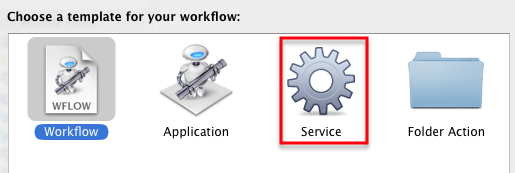
- Atlasiet “nav ievades“Un“jebkuru pieteikumu“No uznirstošajām izvēlnēm.

- ITunes bibliotēkā atrodiet “Sāciet iTunes atskaņošanu“Darbība un velciet to darbplūsmas redaktorā.
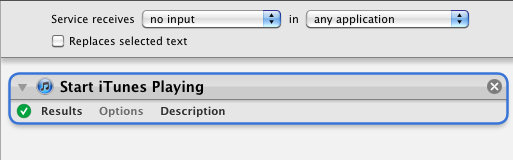
- Saglabājiet to kā izvēlni Pakalpojumi.
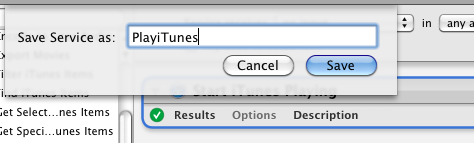
- Atvērt Sistēmas preferences> Tastatūra> Pakalpojumi, atrodiet tikko saglabāto darbību un piešķiriet tai īsinājumtaustiņu.
Tas ir visu pārējo sekojošo darbplūsmu pamatprocess. Atcerieties, ka jūs varat izveidot darbplūsmas un saglabāt tās kā lietojumprogrammas, mapes darbības, iCal trauksmes vai pat printera spraudņus. Skatiet manu Mac automatizācijas rokasgrāmata vai citi MUO raksti par Automator, lai iegūtu sīkāku informāciju.
Apturēt iTunes
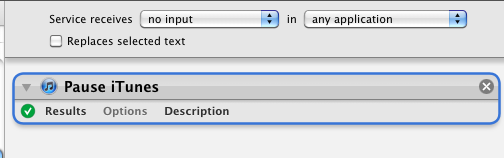
Varat veikt tieši tādu pašu darbplūsmu kā iepriekš, lai apturētu iTunes ar īsinājumtaustiņu.
Noņemt tukšos atskaņošanas sarakstus

Vai jūsu iTunes atskaņotājā ir vairāki tukši atskaņošanas saraksti? Izveidojiet šo vienas darbības darbplūsmu, palaidiet to no Automator un tas noņem visus tukšos atskaņošanas sarakstus. Saglabājiet to kā lietojumprogrammu, ja jums to kādreiz vajadzēs palaist vēlreiz.
Lejupielādējiet attēlus uz norādīto mapi

Iespējams, ka ne vienmēr vēlaties importēt savus fotoattēlus uz iPhoto, izmantojiet šo vienas darbības darbplūsmu, lai importētu fotoattēlus uz jebkuru norādīto mapi. Saglabājiet to kā lietojumprogrammu un palaidiet to, kad pievienojat kameru savam Mac.
Ar vienu klikšķi izejošais e-pasts
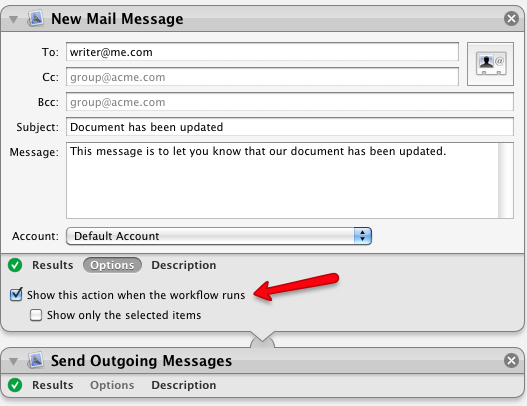
Vai jūs regulāri sūtat kādam e-pastu ar projekta atjauninājumu vai citu līdzīgu paziņojumu? Automātorā izveidojiet jaunu pasta ziņojumu, aizpildiet visu noklusējuma informāciju, saglabājiet to kā lietojumprogrammu vai izvēlnes vienumu Pakalpojumi un palaidiet to pēc nepieciešamības. Ja domājat, ka pirms e-pasta nosūtīšanas jums būs jāiekļauj papildu informācija, noklikšķiniet uz “Rādīt šo darbību, kad darbplūsma darbojas. ”Pretējā gadījumā jūs to varat atstāt bez izvēles un likt darbplūsmai automātiski nosūtīt noklusējuma ziņojumu.
Mainīt attēla veidu
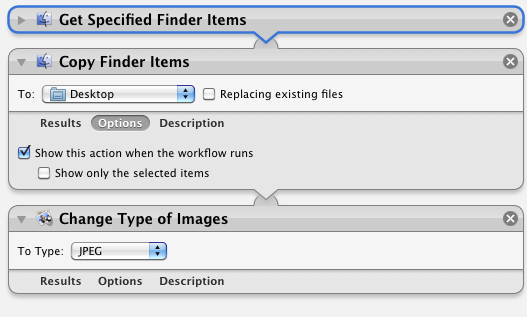
Vai jums regulāri jāpārveido attēli no viena veida attēla formāta uz citu? Saglabājiet šo darbplūsmu kā lietojumprogrammu, nometiet tajā failu kopu, un tā automātiski pārveidos attēlus paredzētajā formātā.
Izmantojiet “Rādīt šo darbību, kad darbplūsma darbojas“Ja pirms darbības veikšanas jums jāizvēlas cits formāts.
iTunes multivides bibliotēka

Izveidojiet šo vienas darbības darbplūsmu, kas ļaus jebkurā lietojumprogrammā atvērt iTunes mini pārlūku. Saglabājiet to kā lietojumprogrammu vai izvēlnes vienumu Pakalpojumi.
Video pārveidotājs
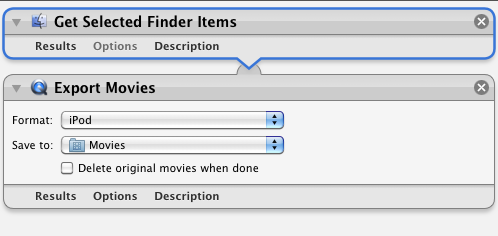
Šī divu darbību darbplūsma pārveidos vai atkārtoti formatēs video failu, lai to atskaņotu iPhone, iPod, Apple TV vai QuickTime. Saglabājiet to kā lietojumprogrammu.
Izveidot uzdevumus
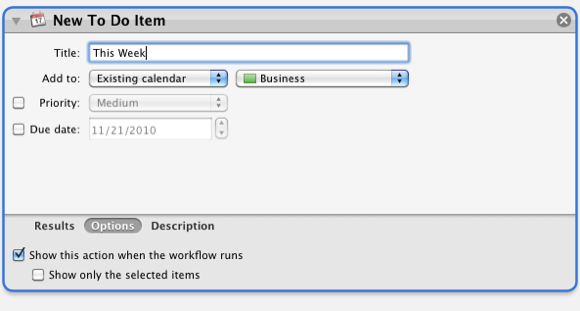
Izmantojot šo vienas darbības darbplūsmu, jūs to varat saglabāt kā lietojumprogrammu vai izvēlni Pakalpojumi un no jebkuras programmas izveidot iCal To Do vienumu. Līdzīgu darbību var izveidot arī jauniem iCal datumu atgādinājumiem.
Katru vakaru aizveriet lietotnes
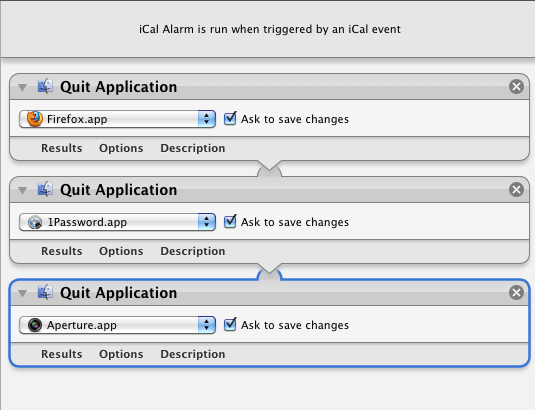
Vai jums ir lietojumprogrammu komplekts, kuru vēlaties automātiski aizvērt katru dienu, vai noteiktas dienas noteiktā laikā?
Izveidojiet iCal trauksmes darbplūsmu, un tā aizcels norādītās lietojumprogrammas, kuras iekļausit darbplūsmā. Jums būs nepieciešams individuāls “Iziet no lietojumprogrammas“Darbība katram pieteikumam.
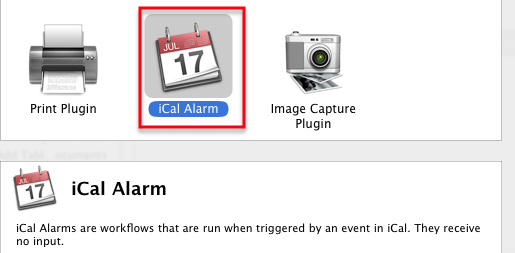
Automātiski dublēt failus
Izveidojiet mapes darbību, kas automātiski kopē visus jaunos failus, kas saglabāti vai pārvietoti uz norādīto darbību mapi.
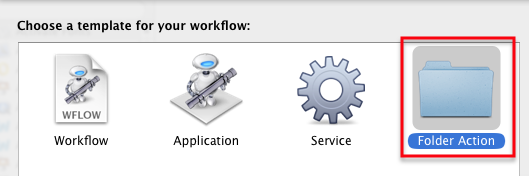
Piemēram, jūs faktiski varētu izmantot šo mapes darbību darbplūsmu, lai automātiski kopētu visus darbvirsmā saglabātos failus; tas būtu kā tūlītējs darāmā darba dublējums.
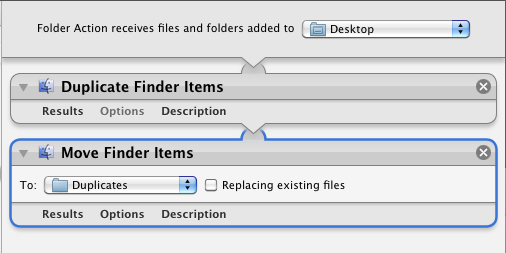
Vēl viena ideja ir, lai faili tiktu automātiski nokopēti jūsu Dropbox kontā. Skatiet Matt nesen publicēto ceļvedi par Dropbox, ja jūs ”neesat pazīstams ar šo obligāto mākoņa un failu apmaiņas pakalpojumu.
Ja rodas kādas problēmas ar kādu no saglabātajām mapes darbībām, tās var atrast mapē Mājas bibliotēka> Darbplūsmas> Programmas> Mapes darbības.
Vairāk darbplūsmu
Es ceru, ka vismaz viens vai divi no iepriekšminētajiem Automator hacks jums bija noderīgi. Katru reizi, spēlējoties Automator, jūs atklāsit papildu darbības un darbplūsmas savām īpašajām vajadzībām. Paziņojiet mums, kādas darbības jūs ierosinājāt.
Un noteikti lejupielādējiet MUO rokasgrāmata Mac automatizācijai kad tas iznāk, lai jūs varētu sākt taupīt laiku datorā, automatizējot uzdevumus un nogurdinošās darbības.
Bakari ir ārštata rakstnieks un fotogrāfs. Viņš ir ilggadējs Mac lietotājs, džeza mūzikas ventilators un ģimenes cilvēks.